En omfattende veiledning for å gjøre MP3 til M4R-format
MP3 er nå det mest brukte lydformatet. Nesten alle på internett bruker nå MP3-formatet til å distribuere lyd, og det er kompatibelt med nesten alle enheter og plattformer. Men hvis du ønsker å sette opp en personlig ringetone for din iPhone, vil du finne at du kun kan laste opp filer i M4R-format. Dette er fordi lydformatet ble utviklet og brukt av Apple-systemet. Hvis du ikke vil bruke systemets standard ringetoner, men vil laste opp musikken din, må du det konvertere MP3 til M4R. I denne artikkelen vil vi anbefale de fire beste formatkonvertererne og gi detaljerte instruksjoner om hvordan du gjør dem.
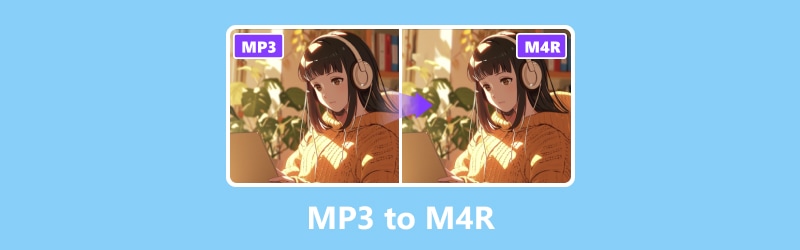
SIDEINNHOLD
Del 1. Hvorfor konvertere MP3 til M4R
Noen ganger må vi konvertere filformatet for musikkavspilling og redigering. Ulike enheter og plattformer støtter andre formater, og dette er spesielt tydelig på Android-telefoner og iPhones. iPhone støtter for øyeblikket kun lyd i M4R-format som ringetoner. Så selv om MP3 er det beste kompatible lydformatet for øyeblikket, hvis du vil bruke lyden på en Apple-enhet, må du fortsatt gjøre om MP3 til M4R først.
Innstilling av ringetoner er den vanligste og viktigste årsaken. Å lage M4R-ringetoner i MP3-format med verktøy som iTunes er en enkel prosess og krever ikke spesialiserte verktøy. Dessuten lar konvertering av MP3 til M4R deg lage egendefinerte ringetoner gratis. Du trenger ikke bruke ekstra penger på ringetoner fra butikken lenger.
Del 2. Bruk Vidmore Video Converter
Hvis du har lastet ned musikk i MP3-format og ønsker å konvertere MP3 til M4R for å lagre og spille av, anbefaler vi at du bruker det beste formatkonverteringsverktøyet, Vidmore Video Converter. Som et profesjonelt lyd- og videoredigeringsverktøy støtter det deg til å konvertere eksisterende filer mellom mer enn 200 formater. Derfor, når det gjelder formatkonvertering, vil det være ditt beste valg.
Dessuten er det ikke begrenset til formatkonvertering. Hvis du trenger å redigere din egen MP3-fil og bruke den som ringetone for smarttelefonen, tilbyr den redigeringsfunksjoner som vil møte dine behov. Bortsett fra å redigere lydlengden, kan du til og med forbedre lydkvaliteten og fjerne støy med dens hjelp.
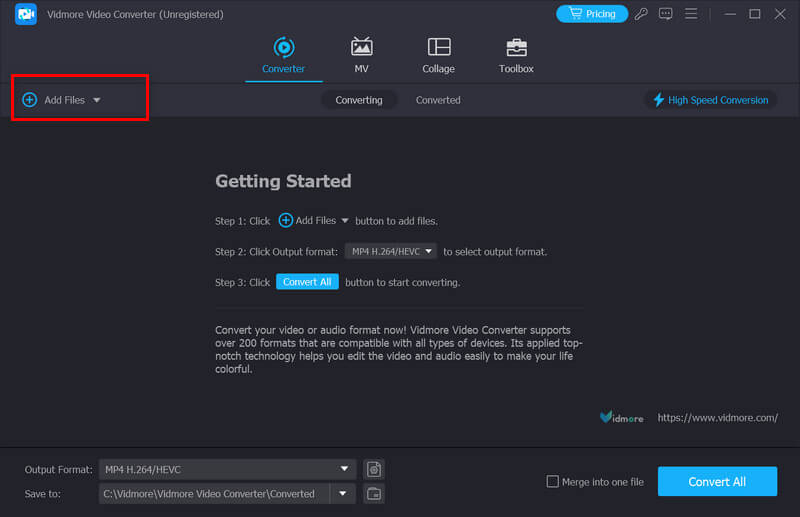
Her vil vi lære deg hvordan du bruker Vidmore Video Converter i MP3 til M4R-konvertering.
Trinn 1. Last ned og installer Vidmore Video Converter på datamaskinen din. Start den og velg Converter.
Steg 2. Klikk Legg til filer for å laste opp MP3-lyden din til plattformen.

Trinn 3. Utvid rullegardinlisten ved siden av Utgående format. Her får du lov til å velge M4R som målformat.
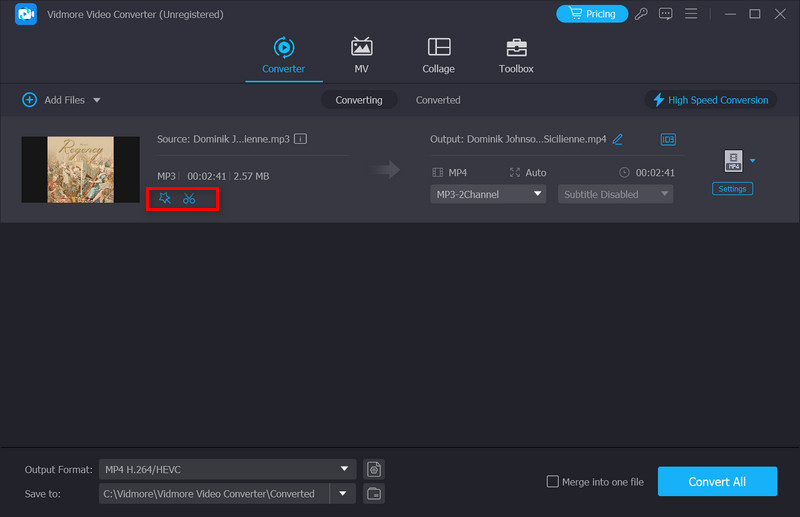
Trinn 4. Hvis du vil trimme eller forbedre lydfilen, klikker du Redigere eller Kutte opp på hovedgrensesnittet. Etter det vil du bli ført til en helt ny redigeringsskjerm hvor du kan finpusse noen få detaljer.

Trinn 5. Klikk på når du er ferdig med alle innstillingene Lagre til. Dermed kan du velge en lagringsbane for den konverterte lyden.
Trinn 6. Til slutt klikker du Konverter alle for å få M4R-filen din.

Del 3. Bruk Vidmore Free Audio Converter Online
Vil du også unngå det stramme minnet til enheten din, og du kan ikke laste ned ekstra programvare? Hvis du trenger konvertering og ønsker å installere noe annet enn ny programvare, er noen online formatkonverteringsverktøy også et godt valg. De kan være mer komplette sammenlignet med skrivebordsapplikasjoner, men de er lette. Alt du trenger å gjøre er å åpne det tilsvarende nettstedet gjennom nettleseren din, og du kan gjøre det direkte. Vi anbefaler deg å prøve Vidmore Free Audio Converter Online. Antallet formater den støtter ligner på skrivebordsappen, og den kommer med noen enkle innholdsredigeringsverktøy, perfekt for å lage ringetoner. Det er veldig enkelt å bruke; du trenger bare å følge disse trinnene for å konvertere MP3 til M4R online gratis.
Trinn 1. Gå inn på den offisielle nettsiden til Vidmore Free Audio Converter Online i nettleseren din.
Steg 2. Etter å ha kommet inn på den nye siden, klikk Legg til filer for å konvertere. Det kan hende du må installere en startprogram før du konverterer MP3.
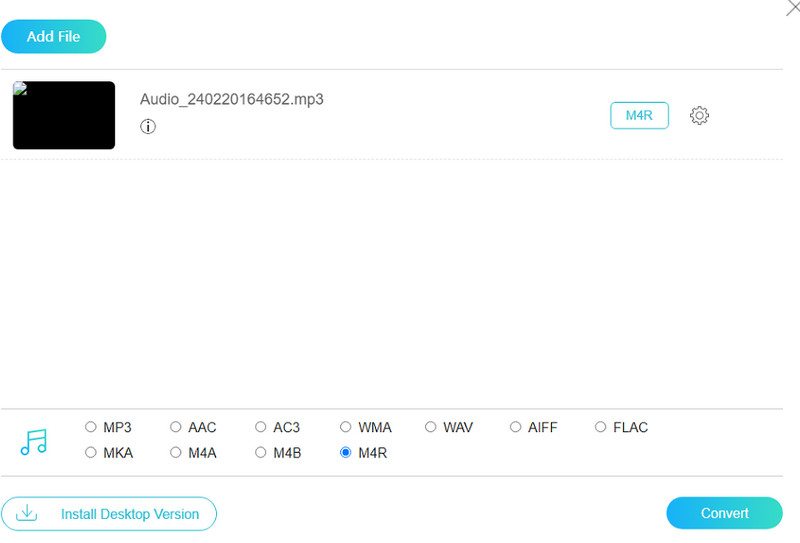
Trinn 3. Klikk Lyd i nedre høyre hjørne. Deretter velger du målformatet for utdata.
Trinn 4. Hvis du vil justere noen parametere for lyden, klikker du på Innstillinger for å åpne det nye vinduet. Klikk OK for å beholde endringen.

Trinn 5. Velg en mappe for å lagre den konverterte filen. Klikk Konvertere for å begynne å konvertere MP3 til M4R.

Del 4. Verktøy for å konvertere MP3 til M4R for iPhone
Zamzar
Hvis du fortsatt vil vite flere verktøy som kan hjelpe deg med å konvertere lydformat, er Zamzar også et godt valg. Den lar brukere konvertere MP3 til M4R for iPhone. Mer enn 1200 filformater støttes. Med et brukervennlig grensesnitt for opplasting av filer kan du raskt mestre bruken. Konverteringstjenesten er helt gratis å bruke. Gå til den offisielle nettsiden til den, velg ønsket utdataformat og fullfør konverteringen på sekunder. Zamzar er ganske populær blant enkeltpersoner og bedrifter som trenger å endre filformat uten å installere programvare.
Her er hva du trenger å gjøre for å lage MP3 til M4R med Zamzar.
Trinn 1. Gå til nettstedet til Zamzar.
Steg 2. Klikk Velg Filer for å laste opp MP3-lydfilen.
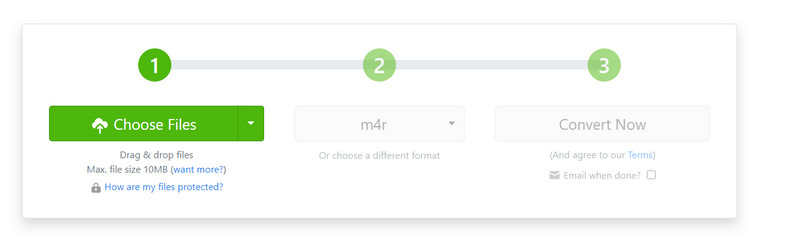
Trinn 3. Velge M4R som målformat. Klikk til slutt Konverter nå for å la programmet kjøre.
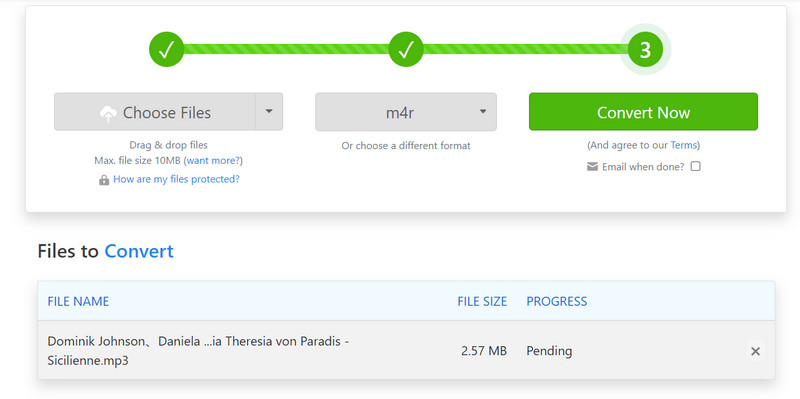
Convertio
Convertio er en online plattform designet for å overføre filer mellom 200+ formater. Du kan bruke det til å konvertere dokumenter, bilder, videoer, lydfiler osv. Dette verktøyet er viden kjent for sine raske konverteringshastigheter og høykvalitets utdata. Brukere har lov til å laste opp filer fra datamaskinens skrivebord, skylagring eller URL. En slik funksjon forenkler hele konverteringsprosessen. Selv med en profesjonell kunnskap om videoredigering, kan brukere fullføre alle operasjoner og redigere M4R-filene deres problemfritt. Convertio tilbyr imidlertid en gratisversjon med begrensede funksjoner. Hvis du vil prøve noen avanserte funksjoner, må du betale for planen tilsvarende.
Her vil vi lære deg hvordan du bruker Convertio.
Trinn 1. Skriv inn nettstedet i nettleseren din, og åpne deretter Convertio-vinduet.
Steg 2. Klikk Velg et dokument for å legge til den valgte lydfilen.
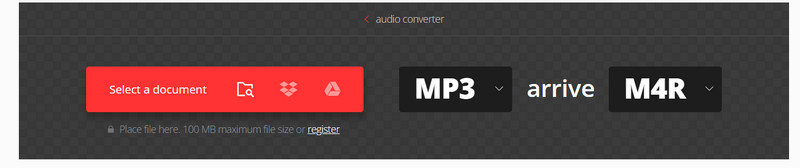
Trinn 3. Slipp ned menyen ved siden av å ankomme. Du må velge M4R som utdataformat.
Trinn 4. Hvis du trenger å justere filen, klikker du på Innstillinger ikon. Trykk til slutt Konvertere.

Del 5. Vanlige spørsmål om konvertering av MP3 til M4R
Kan du konvertere MP3 til M4R i Audacity?
Som vi alle vet, kan Audacity ikke bare ta opp datamaskinlyd, men også redigere lyd utmerket. Den er designet for å redigere og konvertere lydfilene dine. Den støtter imidlertid ikke konvertering av MP3-filer til M4R-format direkte. Hvis du ønsker å utføre denne operasjonen, må du ty til annen formatkonverteringsprogramvare. Vidmore Video Converter vil være ditt beste valg. Selvfølgelig kan forskjellige verktøy, inkludert iTunes, Online Convert Free, Zamzar, etc., også hjelpe deg. Du kan sjekke filformatene de støtter før du bruker et verktøy.
Kan jeg lage en MP3 til en ringetone?
Ja, selvfølgelig kan du gjøre en MP3-fil til en ringetone for telefonen din. Det skal imidlertid bemerkes at det er forskjellige operasjonsmetoder for forskjellige smarttelefonmodeller. Hvis du er en iPhone-bruker, må du konvertere MP3-filen til M4R med et profesjonelt lydredigeringsprogram. Etter å ha overført ringetonen til iPhone, gå til Innstillinger og velg Lyder & Haptics > Ringetone. Deretter velger du den valgte lyden. Hvis du er en Android-bruker, kan du finne MP3-filen og velge den som ringetone direkte.
Konklusjon
I denne artikkelen analyserer vi først årsakene til konvertere MP3 til M4R formater for deg i detalj, og da anbefaler vi fire profesjonelle konverteringsverktøy for ulike situasjoner. Hvert verktøy er utstyrt med en detaljert introduksjon og bruk. Hvis du vil gjøre din favoritt MP3-musikk til vanlige ringetoner, så er denne artikkelen nok til å svare på alle spørsmålene dine. Vi har også gitt svar på noen vanlige spørsmål, som vil hjelpe deg på alle måter.


